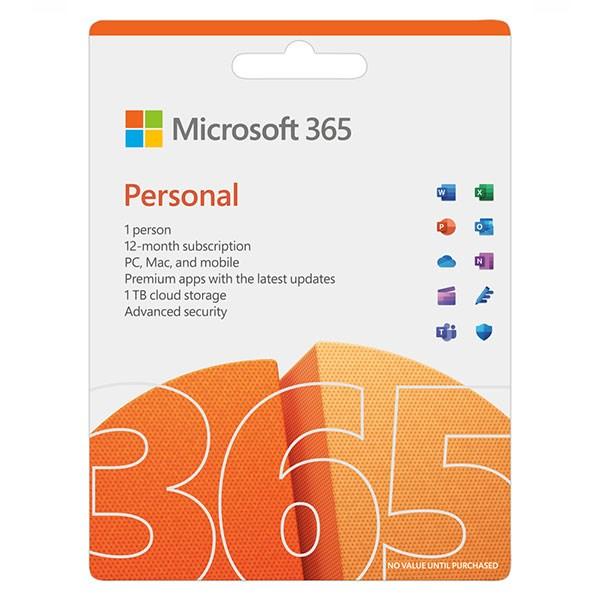Hướng Dẫn Cập Nhật Safari Trên MacBook Để Trải Nghiệm Những Tính Năng Mới Nhất
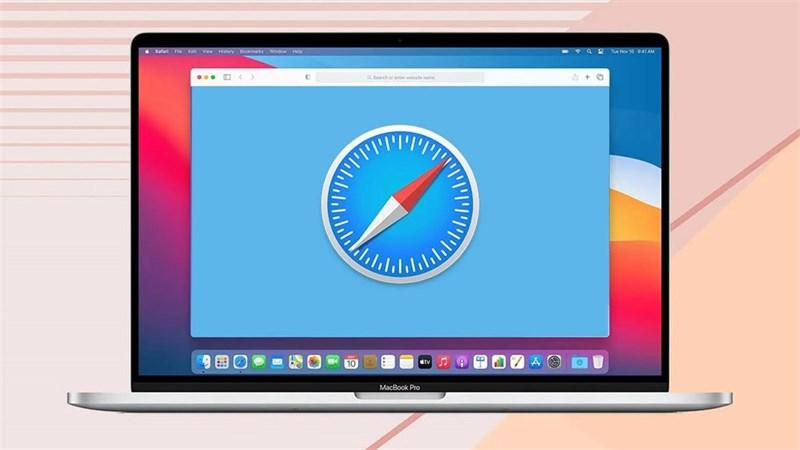
Safari là trình duyệt web mặc định trên các thiết bị Apple, nổi tiếng với giao diện thân thiện và hiệu năng mượt mà. Để đảm bảo bạn luôn có được trải nghiệm lướt web tốt nhất, việc cập nhật Safari thường xuyên là vô cùng quan trọng.
Bài viết này sẽ hướng dẫn bạn cách cập nhật Safari trên MacBook một cách chi tiết và dễ dàng nhất.
Tại Sao Phải Cập Nhật Safari Thường Xuyên?
Cập nhật Safari không chỉ đơn thuần là việc nhận được giao diện mới, mà còn mang đến nhiều lợi ích thiết thực:
- Khám phá tính năng mới: Mỗi bản cập nhật Safari đều giới thiệu các tính năng mới, cải thiện trải nghiệm người dùng.
- Nâng cao bảo mật: Các bản cập nhật thường vá các lỗ hổng bảo mật, giúp bảo vệ thông tin cá nhân của bạn tốt hơn khi lướt web.
- Tăng cường hiệu suất: Các bản cập nhật Safari được tối ưu hóa để hoạt động mượt mà hơn, tải trang nhanh hơn và tiêu thụ ít tài nguyên hệ thống hơn.
Cách Cập Nhật Safari Trên MacBook
Bước 1: Click vào biểu tượng Apple ở góc trên bên trái màn hình.
Bước 2: Chọn “System Preferences” (Tùy chọn Hệ thống).
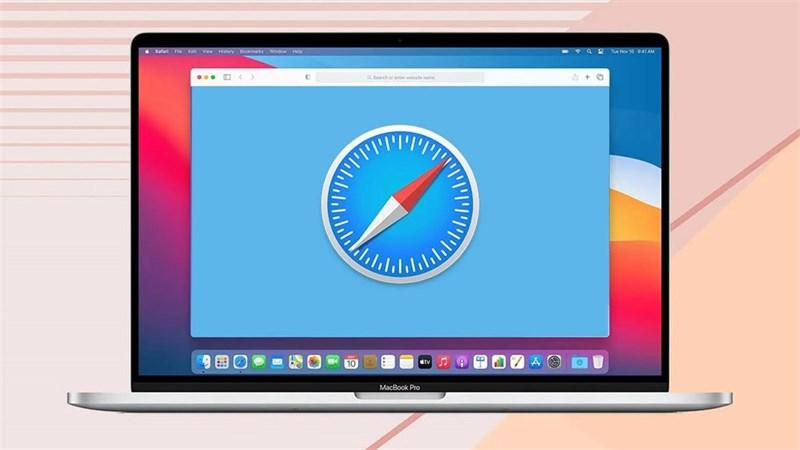 Cách cập nhật Safari trên MacBook
Cách cập nhật Safari trên MacBook
Bước 3: Trong cửa sổ System Preferences, tìm và click vào “Software Update” (Cập nhật Phần mềm).
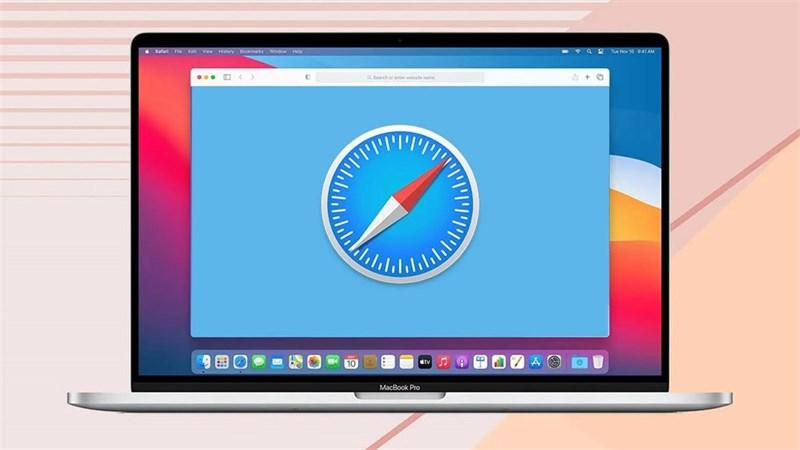 Cách cập nhật Safari trên MacBook
Cách cập nhật Safari trên MacBook
Bước 4: Hệ thống sẽ tự động kiểm tra các bản cập nhật phần mềm, bao gồm cả Safari. Nếu có bản cập nhật Safari, bạn sẽ thấy thông báo. Click vào “Update Now” (Cập nhật Ngay) để bắt đầu quá trình cập nhật.
Lưu ý:
- Đảm bảo MacBook của bạn được kết nối Internet ổn định trong quá trình cập nhật.
- Thời gian cập nhật có thể khác nhau tùy thuộc vào tốc độ kết nối internet và dung lượng bản cập nhật.
Lời Kết
Việc cập nhật Safari trên MacBook là thao tác đơn giản nhưng vô cùng cần thiết để bạn có được trải nghiệm lướt web an toàn và hiệu quả. Hãy thường xuyên kiểm tra và cập nhật Safari để không bỏ lỡ những tính năng mới nhất nhé!
Bạn đã thử những tính năng mới nào của Safari? Hãy chia sẻ trải nghiệm của bạn trong phần bình luận bên dưới!